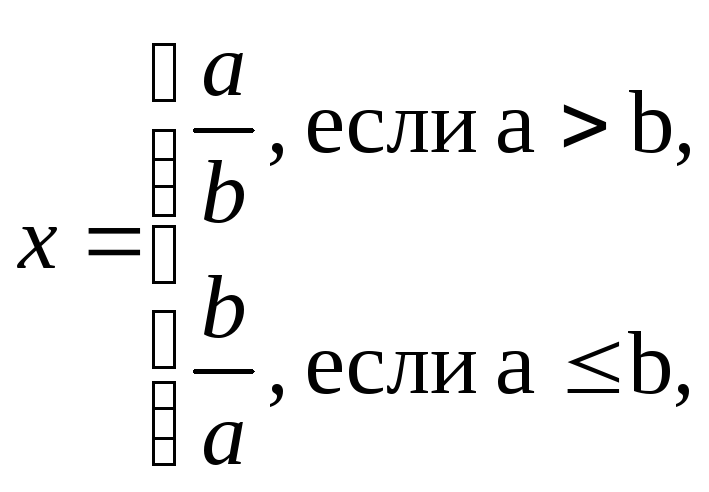- •2.1 Словесная запись алгоритма.
- •2.2 Графическая запись алгоритма.
- •4.1 Полная и сокращенная формы ветвления.
- •4.2 Применение сложных условий.
- •4.1 Арифметические операции и выражения
- •4.2 Функциональные операции
- •4.3 Операции отношения
- •4.4 Логические операции
- •4.5 Строковые операции
- •1. Цикл For…Next.
- •2. Оператор Do...Loop
- •3. Оператор While...Wend
- •NameList — наименование списка, задаваемое свойством Name;
- •Выражение — элемент списка. Если это символьная величина, то она должна быть помещена в кавычки;
- •NameList — наименование списка, задаваемое свойством Name;
- •Выражение — элемент списка. Если' это символьная величина, то она должна быть помещена в кавычки;
- •Index — порядковый номер элемента в списке.
- •Сортировка массива. Способы сортировки массива.
- •Сортировка вставкой. Сортировка выбором.
- •Сортировка методом простого обмена (пузырька). Рекурсивная сортировка.
- •Сортировка методом слияний.
- •Функции обработки строковых выражений.
- •InStrRev(Исходная_Строка, Искомая_Строка [, Начальная_Позиция])
Лекции по предмету «Информатика», специальность ЭОП, 1 курс, 2 семестр,
Программирования в среде Visual Basic
Лекция 1. Краткие сведения о языке Visual Basic.
Вопросы:
Запуск Visual Basic.
Основные окна Visual Basic:
Главное окно
Окно формы
Окно элементов управления.
Окно свойств
Окно проекта
Окно кода программы
Перемещение между окнами.
Основные характеристики объектов: свойства, события, методы.
Основные принципы создания и работы приложений.
Сохранение проекта.
Закрытие Visual Basic.
1. Запуск Visual Basic.
Visual Basic – это объектно-ориентированный язык программирования. В качестве основного понятия систем объектно-ориентированного программирования выступает объект. В системах объектно-ориентированного программирования широко используется графический интерфейс. Процесс программирования сводится к конструированию программы с помощью мыши из готовых или вновь создаваемых объектов и записи кода, определяющего свойства и функционирование этих объектов. Приложения функционирующие под управлением Windows (Word, Excel, Access…) используют Visual Basic в качестве языка управления для построения макросов.
Запуск Visual Basic осуществляется либо выбором программы из меню Пуск – Программы – Microsoft Visual Basic 6.0 либо двойным щелчком на пиктограмме программы на рабочем столе.
После запуска Visual Basic на экране появляется диалоговое окно Новый проект, вида:

Оно содержит три вкладки:
Новое (New)– позволяет прейти к созданию нового проекта;
Существующие (Existing) – позволяет открыть ранее созданные проекты;
Прошлое (Recent) – содержит список проектов Visual Basic, открывавшихся в числе последних.
То есть можно либо создать новый проект, либо загрузить уже созданный, либо просмотреть (выбрать) ранее созданные проекты.
Для создания нового проекта дважды щелкаем на значке Стандартный ЕХЕ (либо нажав кнопку Открыть), после чего попадаем в рабочую среду Visual Basic, которая состоит из нескольких окон:
главное окно, содержащее в себе все перечисленные ниже окна;
окно формы;
окно элементов управления;
окно проводника проекта;
окно свойств;
окно кода программы.
2. Основные окна Visual Basic.
Главное окно
Главное окно среды разработчика содержит несколько окон. Начиная с Visual Basic 5.0, все окна подчиняются главному окну Visual Basic и могут "прикрепляться" (dockable) к одному из его краев.
Рассмотрим основные элементы главного окна Visual Basic.
Заголовок – содержит имя проекта. В начале работы над проектом Visual Basic присваивает ему имя Проект1. Вся работа над проектом делится на его проектирование и работу с ним. Во время проектирования в заголовке в скобках записывается design, во время работы run. В левой части окна располагаются стандартные кнопки управления окном.
Главное меню – расположено во второй сверху строке главного окна.
Содержит следующие пункты:
Файл — открывает список команд по работе с файлами проектов (Создать, Открыть, Добавить, Удалить, Сохранить, Напечатать и т. п.) и имена четырех проектов, которые вызывались последними;
Правка — содержит команды работы с буфером обмена (Вырезать, Копировать, Вставить, Удалить, Выбрать все), команды поиска информации, команды вызова справочной информации (Список Свойств/Методов, Список Констант и т. п.)
Вид — содержит команды вывода на экран элементов главного окна среды, необходимых для работы с проектами;
Проект — содержит команды добавления в проект при проектировании различных элементов и команды задания проекту свойств, в том числе и имени;
Формат — открывает список команд, определяющих расположение элементов проекта;
Отладка — содержит команды, используемые при отладке работы проекта;
Запуск — содержит команды запуска проекта на выполнение, перезапуска, останова;
Запрос — открывает список команд для работы с запросами к БД;
Диаграмма — открывает команды для построения диаграммы для данных выбранной базы данных;
Инструменты — команды этого пункта меню добавляют процедуры, вызывают средства формирования в проектах собственных меню;
Добавления — открывает список команд вызова дополнительных средств, называемых надстройками, позволяет обратиться к мастерам по созданию инсталляционного пакета;
Окна — содержит команды, определяющие расположение окон в главном окне (мозаичное или каскадное);
Помощь — открывает команды работы со справочной системой.
Многие команды главного меню можно подавать нажатием клавиш клавиатуры или кнопок панели инструментов. Названия клавиш или их комбинаций записаны в правой части списков меню.
Панель инструментов - представляет собой набор кнопок, во многом соответствующих командам, спрятанным в главном меню.
Рассмотрим в порядке слева направо назначение кнопок панели инструментов.
Назначения
первых двух кнопок
![]() -
Добавить
Стандартный ЕХЕ Проект и Добавить форму
-
определяют их названия. Треугольники
рядом с кнопками раскрывают меню с
перечнем типов добавляемых объектов.
-
Добавить
Стандартный ЕХЕ Проект и Добавить форму
-
определяют их названия. Треугольники
рядом с кнопками раскрывают меню с
перечнем типов добавляемых объектов.
Третья
кнопка ![]() -
Редактор
меню -
открывает одноименное диалоговое окно
с полным набором средств, позволяющих
создать на форме собственное меню. При
этом форма должна быть выделена.
-
Редактор
меню -
открывает одноименное диалоговое окно
с полным набором средств, позволяющих
создать на форме собственное меню. При
этом форма должна быть выделена.
Следующие
две кнопки ![]() -
Открыть
проект и Сохранить проект - открывают
соответствующие окна для выполнения
этих действий.
-
Открыть
проект и Сохранить проект - открывают
соответствующие окна для выполнения
этих действий.
Кнопки управления окнами:
![]() - открыть (закрыть)
Окно проводника проекта;
- открыть (закрыть)
Окно проводника проекта;
![]() - открыть
(закрыть) Окно свойств;
- открыть
(закрыть) Окно свойств;
![]() - открыть
(закрыть) Окно элементов управления.
- открыть
(закрыть) Окно элементов управления.
Окно формы
Окно формы, часто называемое просто "форма", является главным элементом приложения. Форма представляет собой контейнер для элементов управления. Стандартно Точки сетки на форме только помогают размещению элементов и при работе приложения не видны.
При запуске Visual Basic открывающаяся на экране форма не содержит элементов управления. После щелчка на пиктограмме требуемого элемента управления курсор мыши принимает форму крестика. Теперь нужно указать в форме начальный угол элемента управления, нажать левую кнопку мыши и, не отпуская ее, установить размер элемента. После достижения нужного размера кнопка отпускается и в форме появляется выбранный элемент управления.
О![]() кно
элементов управления.
кно
элементов управления.
Кнопки, поля ввода и другие элементы, которые нужны для создания приложения, расположены на панели элементов управления (Toolbox).
Для выбора элемента управления (Control) нужно щелкнуть на нем и затем с помощью мыши установить в форме его размер и позицию.
После двойного щелчка на пиктограмме элемента в центре формы появляется соответствующий элемент стандартного размера.
О кно
свойств
кно
свойств
В этом окне задаются свойства выбранного элемента управления.
В строке заголовка окна свойств рядом с текстом Properties указывается имя формы, которой принадлежит элемент управления.
Поле со списком под строкой заголовка позволяет выбрать требуемый элемент управления. В списке, расположенном ниже, перечислены свойства этого элемента (в алфавитном порядке либо по категориям).
Набор свойств зависит от типа элемента управления. Список свойств состоит из двух столбцов: в правом перечислены названия свойств, а в левом — их значения.
В окно свойств вводятся и выводятся (возвращаются) значения всех свойств объектов, или задаваемые при конструировании, или присвоенные автоматически, по умолчанию. Чтобы задать объекту (форме, кнопке, рисунку и т. п.) значение некоторого его свойства, нужно этот объект выделить и внести требуемое значение в соответствующую строку окна свойств.
Способы задания значений свойств в таблице.
Текстовые значения свойств можно изменить следующим образом. Двойной щелчок мышью в левом столбце строки выбранного свойства выделяет старый текст. После этого можно вводить новый текст значения. С началом ввода старый текст автоматически стирается. Ввод желательно завершать нажатием клавиши Enter или щелчком на форме.
Например:
свойство Caption (Надпись на элементе управления), Text (Текст, отображающийся в текстовом поле).
Логические свойства, принимающие значения True и False, можно менять двойным щелчком в левом столбце выбранной строки.
Locked – True – запретить писать в текстовом поле, во время выполнения программы; False - разрешить писать в текстовом поле, во время выполнения программы.
Свойства с набором значений можно задавать двумя способами. Во-первых, щелчок на шевроне1 открывает список значений. Остается только выделить требуемое значение. Во-вторых, двойные щелчки на названии свойств приводят к последовательному их перебору.
Свойства, определяющие цвет, содержат две вкладки: Система с рекомендуемым цветом объектов и Палитра со стандартным набором цветов. Значение цвета выбирается его выделением на одной из вкладок. (BackColor – цвет фона, ForeColor – цвет теста).
Файловые свойства имеют значения, представляющие собой ссылки на файлы. Например, двойной щелчок на свойстве Icon вызывает окно проводника Загрузить Иконку, в котором требуется выбрать файл, определяющий вид значка, отображаемого при свертывании программы в режиме выполнения. Аналогично выбирается значение свойства MouseIcon.
Свойства размера и размещения объекта — это координаты левой верхней точки объекта х (Left) и y (Top), ширина (Width) и высота (Height) объекта. Их значения наглядно, с картинками отображаются в правой части панели инструментов главного окна. Задавать значения свойствам размера можно аналогично текстовым свойствам.
Окно проводника проекта
В окне проекта отображаются все элементы
приложения: формы, модули, классы и т.п.,
сгруппированные по категориям. ВVisual
Basic
все разрабатываемые приложения называются
проектами. Проект содержит несколько
групп компонентов (формы, модули и т.п.).
Все приложения Visual Basic строятся по
модульному принципу, поэтому и объектный
код состоит не из одного большого файла,
а из нескольких частей. Несколько
приложений также могут объединяться в
группы.
окне проекта отображаются все элементы
приложения: формы, модули, классы и т.п.,
сгруппированные по категориям. ВVisual
Basic
все разрабатываемые приложения называются
проектами. Проект содержит несколько
групп компонентов (формы, модули и т.п.).
Все приложения Visual Basic строятся по
модульному принципу, поэтому и объектный
код состоит не из одного большого файла,
а из нескольких частей. Несколько
приложений также могут объединяться в
группы.
Чтобы добавить в проект новый элемент, необходимо вызвать команду Проект – Добавить….
Для удаления элемента нужно выделить его в окне проекта и затем выбрать команду меню Проект - Удалить.
Все эти элементы сохраняются как отдельные и независимые файлы. Поэтому их можно в любое время загружать и сохранять. Это дает возможность использовать в проекте формы и коды, созданные для других проектов, что экономит рабочее время. Содержимое окна проекта сохраняется в специальном файле.
Он имеет расширение VBP и содержит список элементов, которые нужно загрузить в среду разработки. Если несколько проектов объединяются в группу, их имена сохраняются в файле с расширением VBG.
Окно кода программы
Сразу после запуска Visual Basic это окно не отображается. Тем не менее, оно едва ли не самое важное в Visual Basic, так как именно в нем вводится программный код. Код в Visual Basic разделяется на процедуры и, как правило, непосредственно связан с определенными элементами управления.
Это позволяет
открыть окно кода двойным щелчком на
элементе управления в форме либо нажатием
на пиктограмму
![]() в окне Проводника проекта (под заголовком
окна).
в окне Проводника проекта (под заголовком
окна).
В принципе приемы работы в нем такие же, как и при редактировании текстов в приложениях Windows. Набранные символы вставляются на месте курсора ввода. После нажатия клавиши Insert текстовый курсор принимает форму бруска, что свидетельствует об активизации режима замены. Повторное нажатие клавиши Insert переводит редактор обратно в режим вставки. Выделенный текст при вводе заменяется новым. Комбинация клавиш Ctrl+X удаляет выделенный текст и помещает его в буфер обмена Windows. Клавиши Ctrl+C служат для копирования текста в буфер обмена, а Ctrl+V — для вставки содержимого буфера обмена. Кроме того, комбинация клавиш Ctrl+Y помещает в буфер обмена строку, в которой находится текстовой курсор. Комбинация Ctrl+N вставляет перед текущей строкой пустую строку. Клавишей Tab создается отступ в строке или во всех выделенных строках. С помощью Shift+Tab текст сдвигается вправо.
Перемещение между окнами.
Управление окнами осуществляется с помощью команды меню Окно. С помощью которой все окна можно разместить горизонтально, каскадом, вертикально, разделить. Кроме перечисленных стандартных операций с окнами, в Visual Basic есть возможность окна закреплять окна. Для этого надо на нужном окне нажать правую кнопку мыши и из контекстного меню выбрать Закрепить (Dockable)/ Снять закрепление. При этом если функция Закрепить установлена, то окна располагаются по правому полю главного окна и их нельзя перемещать. Если данная функция не установлена, то окна можно передвигать в любое удобное место в рабочей области.
3. Основные характеристики объектов: свойства, события, методы.
Visual Basic — это визуализированная система программирования, работающая с объектами.
Объект — это основное понятие объектно-ориентированного программирования.
Под объектами понимаются все элементы управления, которые мы видим, раскрывая окна системы или приложений Windows.
Это кнопки (CommandButton), Надписи (Label), поля ввода (TextBox), списки (ListBox), флажки (CheckВox) и т. п.
Форма (Form), в которой размещаются эти элементы управления, — тоже является объектом. Одного типа объектов на форме может быть несколько. Их различают по именам и при совпадении имен — по номерам.
Пример: Form1.Label1, Form1.Label2.
Объекты характеризуются свойствами, событиями и методами.
Свойства — это характеристики объекта, определяющие его размер, расположение, внешний вид, цвет, доступность, видимость и т. п.
Значения свойствам объектов присваиваются или изменяются:
по умолчанию самой программой (часто оптимальные значения);
пользователем в процессе конструирования (дизайна) приложения;
программным путем, при выполнении кода программы.
Синтаксис:
Свойство = Значение свойства
или
Объект.Свойство = значение свойства
События — это применяемые к объекту действия, на которые можно запрограммировать реакцию, отклик.
Например, нажатие кнопки (событие) как правило, приводит в реальных приложениях к выполнению программой определенных действий (отклику на событие). Событием формы служит например, щелчок на ней мышью (событие click), на который в качестве реакции формы можно запрограммировать появление на форме текста, рисунка; окрашивание ее в другой цвет и т. п.
Методы — это команды на выполнение с объектом некоторых действий. Например, метод формы Cls очищает форму, метод Line рисует в форме линии и прямоугольники, метод unload заставляет форму выгрузиться из памяти и т. п.
Синтаксис:
Объект.Метод
4. Принципы создания и работы приложений
Процесс создания Windows-приложения делят на два этапа:
Первый этап — это этап конструирования (дизайна), называемый этапом визуального программирования. С панели инструментов в форму (будущее окно приложения) перетаскиваются кнопки, переключатели, текстовые окна и другие управляющие элементы. Этим элементам задаются свойства — имена, названия, размеры, положение, цвет и т. п.
Второй этап — этап программирования и записи кода программы. На языке программирования записываются алгоритмы решения задач, вывода результатов, алгоритмы работы управляющих элементов приложения.
В соответствии с этими этапами можно разделить на две части и программу приложения.
Первая часть программы определяет состав, внешний вид окон приложения и расположенных на них элементов управления, а также свойства этих элементов. Она содержит всю информацию о пользовательском интерфейсе разработанного приложения.
Вторая часть программы — это код программы, состоящий из процедур обработки событий. Эта часть определяет поведение всех элементов приложения при работе с ними пользователя.
Принцип работы программ, создаваемых в среде Visual Basic, отличается от программ в обычном процедурном языке Бейсик. Программа на Бейсике выполняется последовательно, оператор за оператором. Принцип работы программ Windows-приложений, написанных на Visual Basic, носит событийно-управляемый характер. Программа на Visual Basic — это набор процедур обработки событий.
Работой программы управляют события, возникающие в результате работы пользователя (работа с клавиатурой, мышью, воздействие на элементы управления в окнах приложений).
В общем виде процедура обработки события записывается так:
Private/Public Sub <объект>_<событие>([<параметры>])
<последовательность инструкции
End Sub
Private — параметр, указывающий на тип процедуры, доступной только в модуле, в котором выполняется описание (присваивается по умолчанию);
Public — параметр определения типа процедуры, доступной для всех модулей всех проектов;
Событие — название события, например, щелчок мышью на объекте (click), двойной щелчок (DblClick) и т. п.;
Параметры — определяют особенности события, например, то, какая кнопка мыши была нажата (левая, средняя, правая) и т. п.
Например, процедура обработки события — щелчка на кнопке Command1 может иметь одну инструкцию — End, завершающую работу программы:
Private Sub Command1_Click()
End
End Sub
5. Сохранение проекта
Чтобы Сохранить свой проект надо выполнить команду меню Файл – Сохранить проект как…(Сохранить проект) и еще Файл – Сохранить Form1 как (Сохранить Form1). Также можно сохранять каждую составляющую проекта (Формы, Модули и т.д.) нажав на требуемом элементе в окне проводника проекта правой кнопкой мыши и выбрав из контекстного меню, например Сохранить Form1 как (Сохранить Form1). После этого можно закрывать программу и завершать работу.
Лекция 2. Алгоритмы и алгоритмизация задач.
Вопросы:
Понятие алгоритма. Свойства алгоритмов
Способы записи алгоритмов:
Запись алгоритма словами
Блок-схемы алгоритмов
Линейные алгоритмы.
Ветвящиеся алгоритмы.
Полная и сокращенная форма ветвления.
Применение сложных условий.
Структуры данных. Массивы
Циклические алгоритмы.
1. Понятие алгоритма. Свойства алгоритмов.
Алгоритм относится к фундаментальным понятиям информатики. На понятии алгоритма построено все основные принципы программирования - составления программ для вычислительных машин.
Алгоритм - это совокупность действий со строго определенными правилами выполнения.
Рассмотрим основные свойства алгоритмов.
К свойствам алгоритмов относят: определенность, дискретность, результативность и массовость.
1. Дискретность (прерывность, раздельность) — т.е. алгоритм должен представлять процесс решения задачи как последовательное выполнение простых (или ранее определенных) шагов (этапов).
2. Определенность — т.е. каждое правило алгоритма должно быть четким, однозначным и не оставлять места для произвола. Благодаря этому свойству выполнение алгоритма носит механический характер и не требует никаких дополнительных указаний или сведений о решаемой задаче.
3. Результативность (или конечность). Это свойство состоит в том, что алгоритм должен приводить к решению задачи за конечное число шагов. При этом, как говорят «отрицательный результат – тоже результат». Например, если при решении задачи, компьютером выдается ответ «Решений нет ввиду отрицательности дискриминанта», то этот алгоритм обладает свойством результативности.
4. Массовость. Это означает, что алгоритм решения задачи разрабатывается в общем виде, т.е. он должен быть применим для некоторого класса задач, различающихся лишь исходными данными. При этом исходные данные могут выбираться из некоторой области, которая называется областью применимости алгоритма.
Одна из задач предмета информатики заключается в том, чтобы проследить преобразование информации по цепочке:
задача – алгоритм – программа – компьютер – результат решения.
Задача формулируется на обычном разговорном языке, в виде формул, соотношений, зависимостей. Это этап выбора постановки, выбора модели и формализации задачи.
Алгоритм разрабатывается и записывается одним из способов записи, на одном из формальных языков. Этап называют этапом разработки и записи алгоритма.
Программа – это тот же алгоритм, но записанный на каком-либо языке программирования. Программа записывается на этапе программирования задачи.
Компьютер переводит введенную программу с языка программирования на внутренний язык компьютера – язык машинных команд и решает задачу. Это этап решения задачи.
Результат выдается компьютером в предусмотренном программой виде и анализируется пользователем.
2. Способы записи алгоритма.
На практике наиболее распространены следующие формы представления алгоритмов:
• словесная (записи на естественном языке);
• графическая (изображения из графических символов);
• псевдокоды (полуформализованные описания алгоритмов на условном алгоритмическом языке, включающие в себя как элементы языка программирования, так и фразы естественного языка, общепринятые математические обозначения и др.);
• программная (тексты на языках программирования).
2.1 Словесная запись алгоритма.
Словесная запись алгоритма наиболее проста, не требует строгих форматов, правил. Обычно, используется запись пронумерованными пунктами.
Словесный способ записи алгоритмов представляет собой описание последовательных этапов обработки данных. Алгоритм задается в произвольном изложении на естественном языке.
Например: Записать алгоритм нахождения наибольшего общего делителя (НОД) двух натуральных чисел.
Алгоритм может быть следующим:
1. задать два числа;
2. если числа равны, то взять любое из них в качестве ответа и остановиться, в противном случае продолжить выполнение алгоритма;
3. определить большее из чисел;
4. заменить большее из чисел разностью большего и меньшего из чисел;
5. повторить алгоритм с шага 2.
Описанный алгоритм применим к любым натуральным числам и должен приводить к решению поставленной задачи.
Словесный способ не имеет широкого распространения по следующим причинам:
• такие описания строго не формализуемы;
• страдают многословностью записей;
• допускают неоднозначность толкования отдельных предписаний.
2.2 Графическая запись алгоритма.
Графический способ представления алгоритмов является более компактным и наглядным по сравнению со словесным. При графическом представлении алгоритм изображается в виде последовательности связанных между собой функциональных блоков, каждый из которых соответствует выполнению одного или нескольких действий.
Такое графическое представление называется схемой алгоритма или блок-схемой.
В блок-схеме каждому типу действий (вводу исходных данных, вычислению значений выражений, проверке условий, управлению повторением действий, окончанию обработки и т.п.) соответствует геометрическая фигура, представленная в виде блочного символа. Блочные символы соединяются линиями переходов, определяющими очередность выполнения действий.
В таблице приведены наиболее часто употребляемые символы.
|
Имя блока |
Обозначение |
Пояснение |
|
Пуск-Останов |
|
Блок начала, конца алгоритма, вход и выход в подпрограмму |
|
Ввод-вывод |
|
Блок ввода-вывода информации; в блоке ввода перечисляют имена данных, подлежащих вводу в алгоритм, в блоке вывода – выводу из алгоритма |
|
Процесс |
|
Процесс решения задачи; в прямоугольнике записывают действия, которые нужно выполнить при решении задачи |
|
Цикл |
|
Блок модификации, изменения параметра; используется в блок-схемах циклических алгоритмов со счетчиком |
|
Решение |
|
Блок проверяет выполнение какого-либо условия |
|
Документ |
|
Вывод результатов на печать |
Блок "процесс" применяется для обозначения действия или последовательности действий, изменяющих значение, форму представления или размещения данных. Для улучшения наглядности схемы несколько отдельных блоков обработки можно объединять в один блок. Представление отдельных операций достаточно свободно.
Блок "решение" используется для обозначения переходов управления по условию. В каждом блоке "решение" должны быть указаны вопрос, условие или сравнение, которые он определяет.
Псевдокод представляет собой систему обозначений и правил, предназначенную для единообразной записи алгоритмов. Он занимает промежуточное место между естественным и формальным языками.
3. Линейные алгоритмы.
Различают три типа алгоритмов: линейные, ветвящиеся и циклические. Их названия определяются входящими в них типовыми алгоритмическими конструкциями, которые также называют базовыми структурами. К основным базовым структурам относят: следование, ветвление и цикл. Доказано, что этих трех основных базовых структур достаточно, чтобы построить алгоритм любой сложности.
Самые простые по структуре — линейные алгоритмы. Они не имеют ветвлений и циклов. В блок-схемах отсутствуют блоки "решение" и обратные связи, позволяющие многократно выполнять некоторые действия.
Пример:
Для двух целых чисел А и В записать на алгоритмическом языке и язык блок-схем алгоритм определения их суммы S, разности R, произведения г и среднего арифметического SR.

4. Ветвящиеся алгоритмы
В етвящиеся
алгоритмы содержат базовую структуруветвление.
Они
содержат блок
"решение", который может иметь два
и более альтернативных выходов. При
работе алгоритма в зависимости от
выполнения условий выбирается один
из этих выходов, и выполняются
соответствующие ему действия. Ветвящиеся
алгоритмы, как правило, включают в, себя
более простую базовую структуру
— следование.
етвящиеся
алгоритмы содержат базовую структуруветвление.
Они
содержат блок
"решение", который может иметь два
и более альтернативных выходов. При
работе алгоритма в зависимости от
выполнения условий выбирается один
из этих выходов, и выполняются
соответствующие ему действия. Ветвящиеся
алгоритмы, как правило, включают в, себя
более простую базовую структуру
— следование.
Пример:
Даны два числа a и b. Найти: